Introducció al compte Microsoft
Power Automate Permet als usuaris habituals i avançats automatitzar processos en els seus escriptoris, estalviant temps i eliminant errors humans.
Centreu-vos en altres activitats automatitzant tasques rutinàries i repetitives, com ara organitzar o fer còpies de seguretat dels fitxers i carpetes. Creeu fluxos per extreure preus de productes de llocs web, deseu-los en fulls de càlcul d'Excel i, a continuació, envieu-los per correu electrònic com a fitxers adjunts. Empleni formularis web subministrant informació dinàmicament a partir dels seus fitxers.
Creeu fluxos de treball automatitzats amb orientació pas a pas i una interfície intuïtiva i sense codi que tothom pugui utilitzar, independentment de la seva experiència tècnica. Creeu fluxos a partir d'una àmplia varietat d'accions prefabricades o registreu les vostres interaccions com a passos per reproduir-los en qualsevol moment.
L'ús Power Automate amb un compte Microsoft està disponible sense cap cost addicional.
Nota
Els fluxos d'escriptori creats amb Power Automate un compte Microsoft s'emmagatzemen automàticament al vostre OneDrive.
Construeix el teu primer flux
L'exemple següent demostra la creació d'un flux curt. El flux completat us demanarà que seleccioneu una carpeta. A continuació, copiarà la carpeta a una altra carpeta anomenada còpia de seguretat a l'escriptori.
Per crear el flux d'escriptori:
Inicieu Power Automate i seleccioneu el botó Nou flux a la consola.
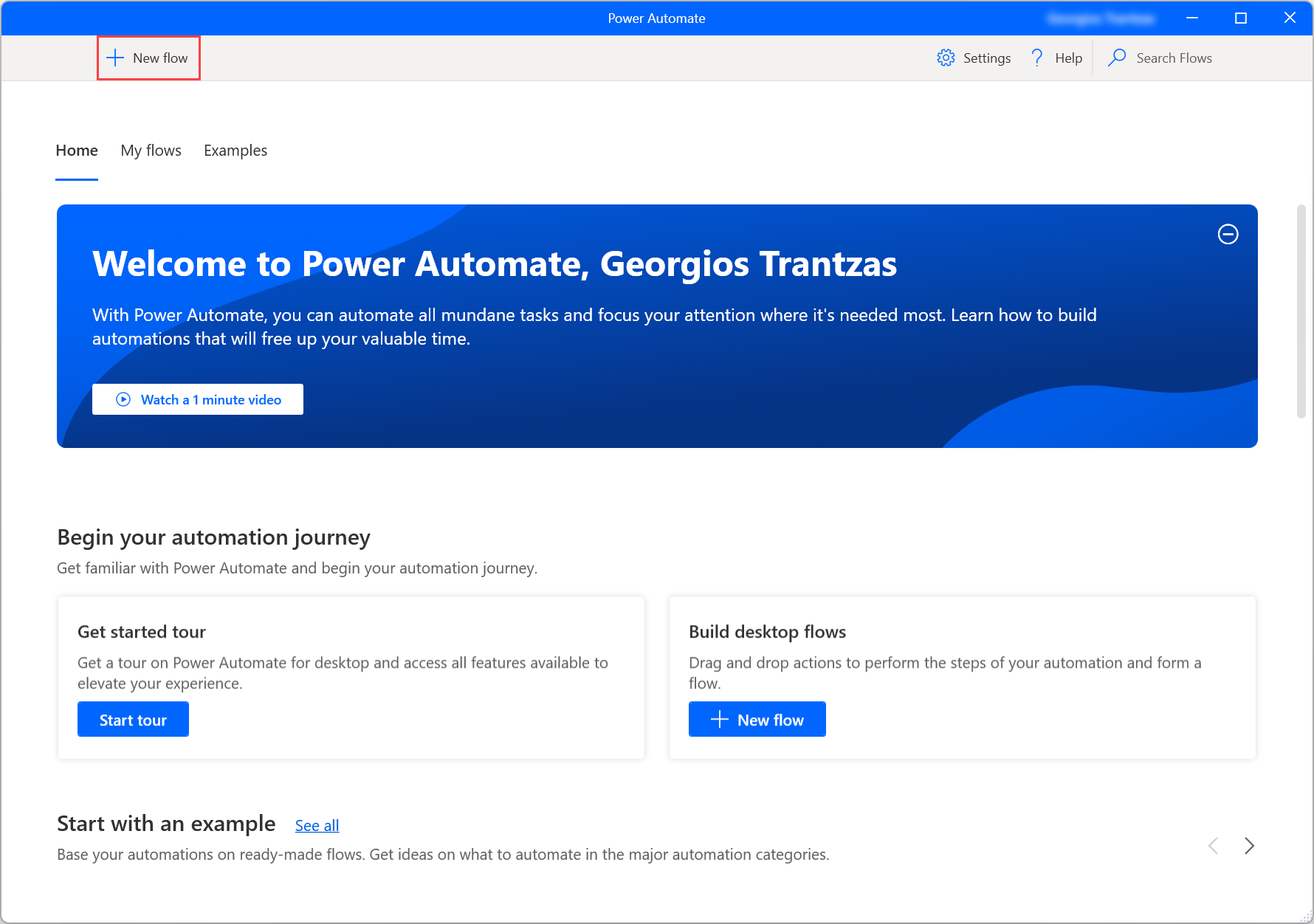
Introduïu un nom per al flux i, a continuació, seleccioneu Crea. En aquest exemple, el nom del flux és Copia la carpeta a l'escriptori.
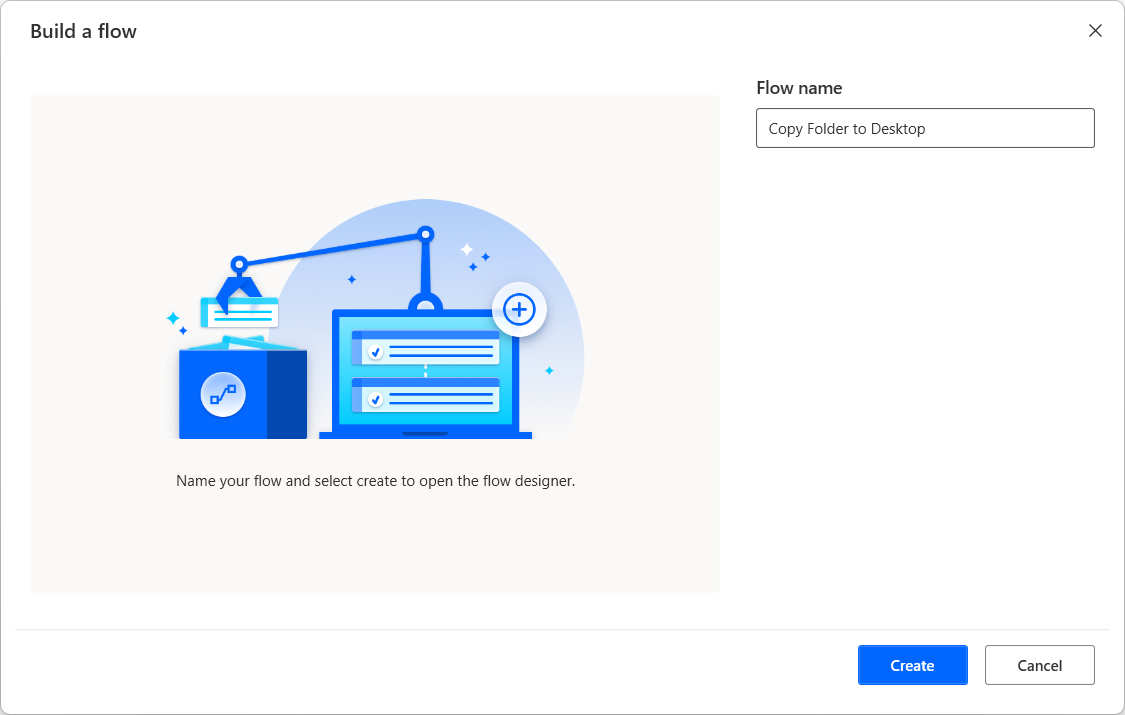
Quan s'obri el dissenyador de flux, aneu a la subfinestra d'accions, obriu el grup d'accions Carpetes i arrossegueu l'acció Obtén una carpeta especial a l'espai de treball.
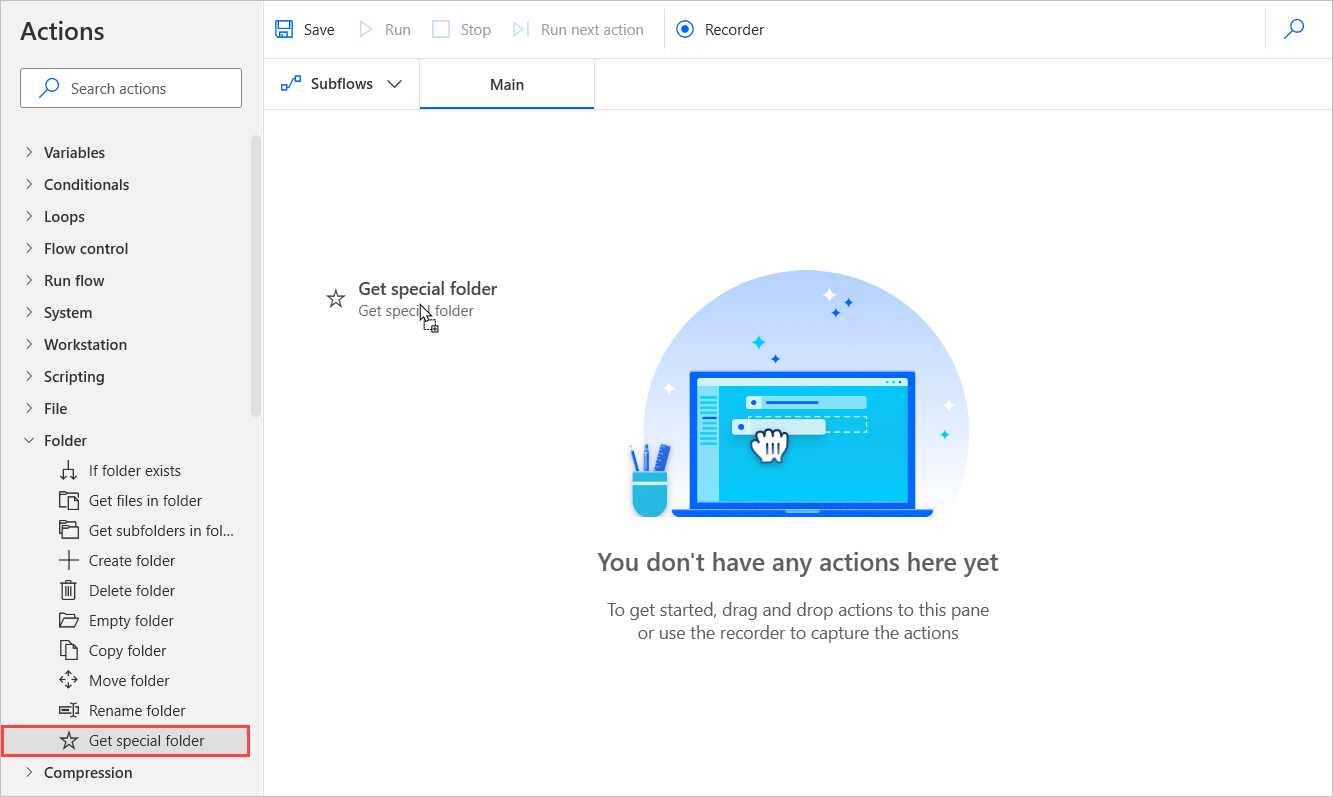
En el modal d'acció, la carpeta d'escriptori està seleccionada per defecte com a paràmetre. Seleccioneu Desa per afegir l'acció al flux.
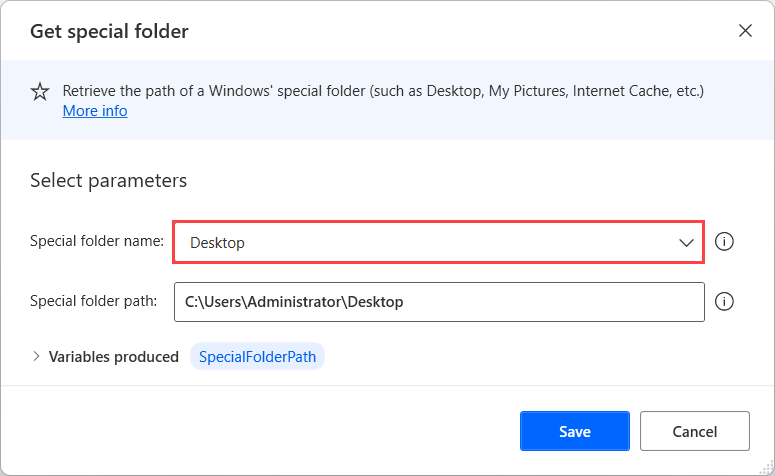
De manera similar al pas 3, aneu al Quadre de missatge grup d'accions i afegiu l'acció de diàleg Mostra la carpeta de selecció al flux. Definiu la descripció del diàleg per seleccionar una carpeta de la còpia de seguretat:.
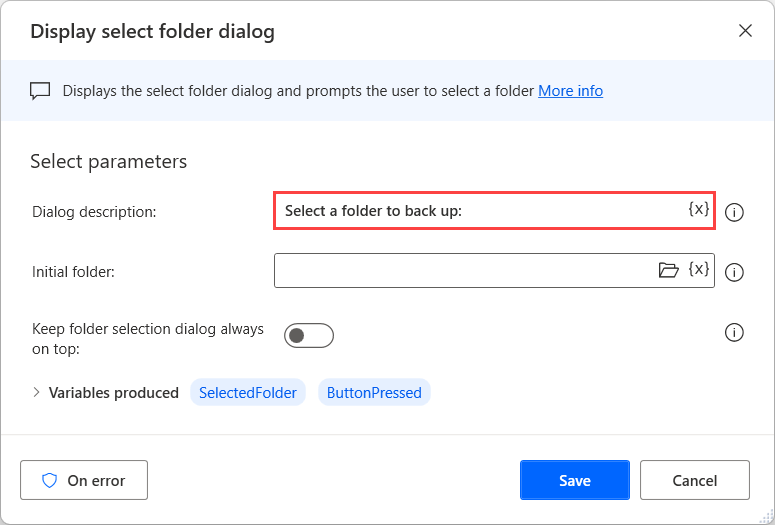
A continuació, afegiu l'acció Crea una carpeta al flux. Definiu el camp Crea una carpeta nova al camp a i Nom de carpeta %SpecialFolderPath% nou a la còpia de seguretat.
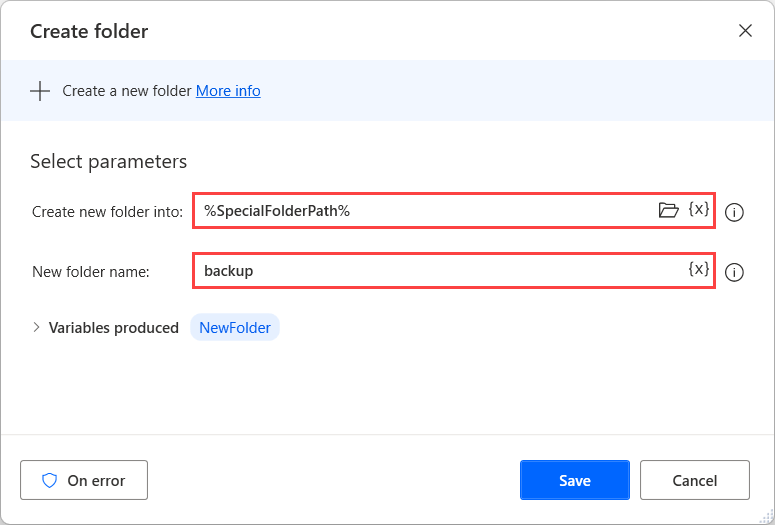
Amb el mateix grup d'accions, seleccioneu l'acció Copia la carpeta . Definiu la carpeta a copiar-la, la carpeta de destinació a \ còpia %SelectedFolder% de seguretat i afegiu l'acció al flux.%SpecialFolderPath%
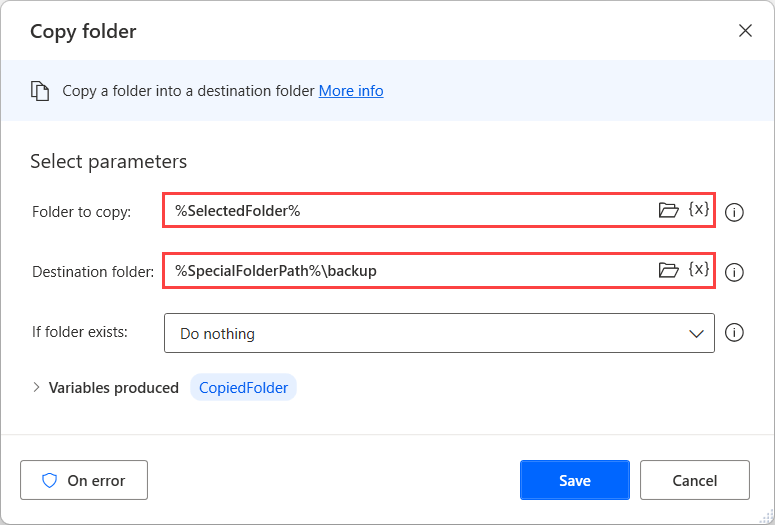
Seleccioneu Executa per executar el flux i provar que funcioni com s'esperava.

Tanqueu el dissenyador de fluxos i deseu el flux. Ara, podeu executar el flux des de la consola.
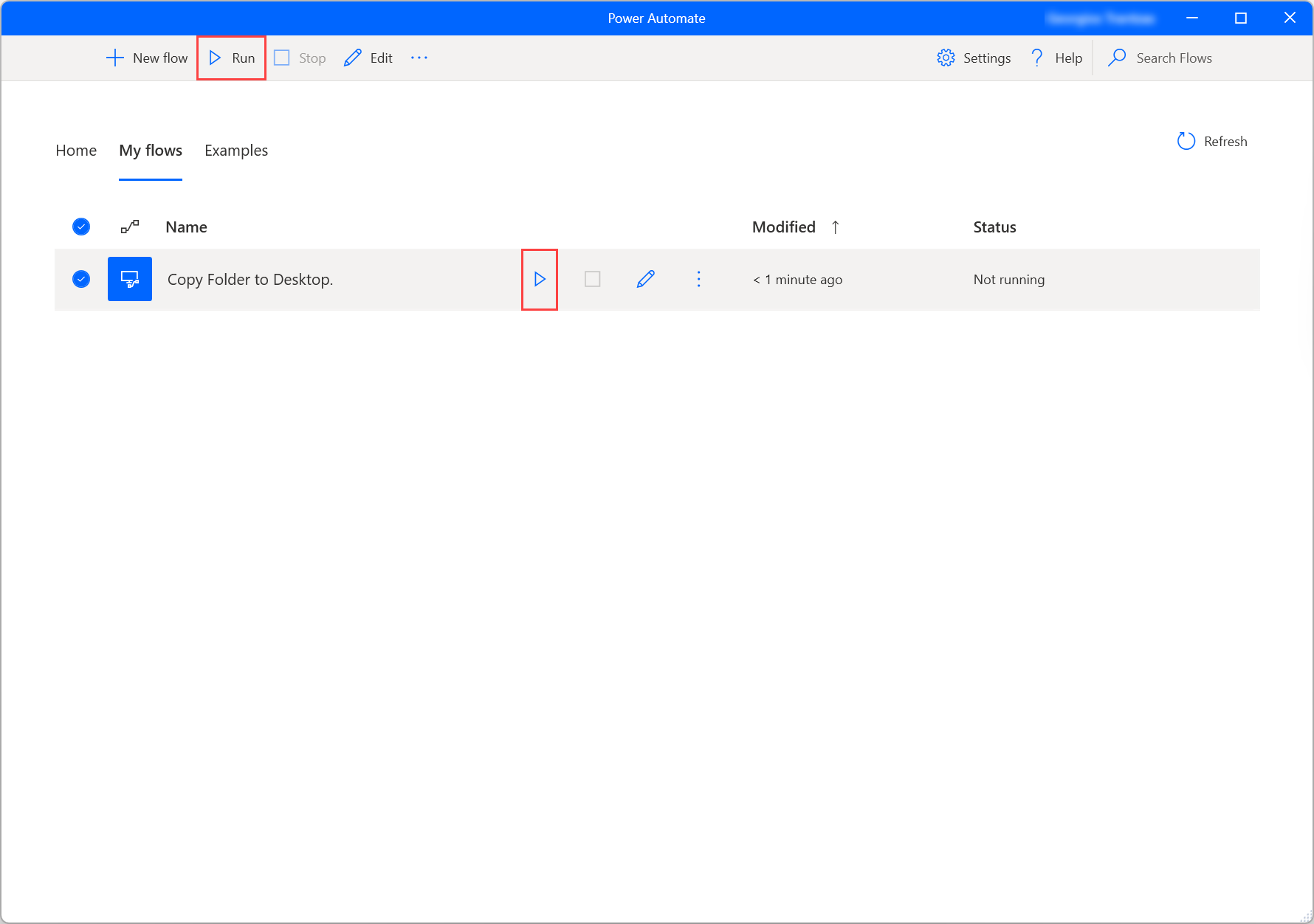
Quan se us demani una carpeta, seleccioneu qualsevol carpeta que vulgueu copiar. El flux crearà una nova carpeta a l'escriptori anomenada còpia de seguretat amb la carpeta seleccionada dins.
Seguint aquest exemple, és possible imaginar un ampli ventall d'escenaris on aquestes accions es podrien combinar amb altres accions. Entre les moltes possibilitats, podríeu:
- Seleccioneu una carpeta d'una unitat flaix per crear-hi una còpia de seguretat.
- Feu còpies de seguretat dels fitxers en funció de criteris específics.
- Creeu una estructura de fitxers per a la còpia de seguretat.
- Itereu a través d'una llista de carpetes i només feu una còpia de seguretat de les carpetes seleccionades.
Passos següents
Obteniu informació sobre com podeu configurar-la Power Automate.
Comenceu el vostre viatge creant Power Automate un flux d'escriptori Power Automate .
Cerqueu la llista d'accions disponibles a la referència Accions.